윈도우 크롬 영상 녹화
헬로라이브 녹화 및 게임클립
게임바 저장방법

프로그램 없이 동영상 녹화가 가능합니다! 게임바로 녹화하는 법
윈도우에서 녹화하는 법 헬로라이브 녹화하기 😊
안녕하세요 해피밀입니다. 드디어 2024년 마지막날입니다. 내란수괴 체포영장이 발부됐다는 기쁜 소식이 있네요. 내년 포스팅에는 새로운 대선이 시작했다는 포스팅을 올리길 바라며 🙏
2024년의 마지막 포스팅은 '프로그램없이 동영상 저장하기'입니다. 여러분들 강의나 팬미팅 영상 같은 거 결제하고 저장하고 싶으신 적 있으시죠? 유효기간이 있는 영상이라면 저장하고 싶으실 텐데요, 꼭 유효기간이 없더라도 소장하고 싶을 수도 있고요. 저도 그렇습니다. 최근 처음으로 헬로라이브를 이용했는데 7일 동안 영상 무한 재생이 가능하더라고요. 근데 기한이 지나고 또 보고 싶을 수도 있잖아요? 혹시 영상녹화가 가능할까?? 그래서 여러가지 검색을 해보다가 알게 된 방법! 이 방법을 잊지 않기 위해 기록용으로 포스팅을 작성합니다. 보시는 분들께도 도움이 되길 바라며! 그럼 사진과 함께 방법을 공유할게요!

✅ 윈도우 영상 저장 처음해보시는 분들은 반드시 설정부터 시작해야 합니다!

시작 -> 설정 으로 들어갑니다.
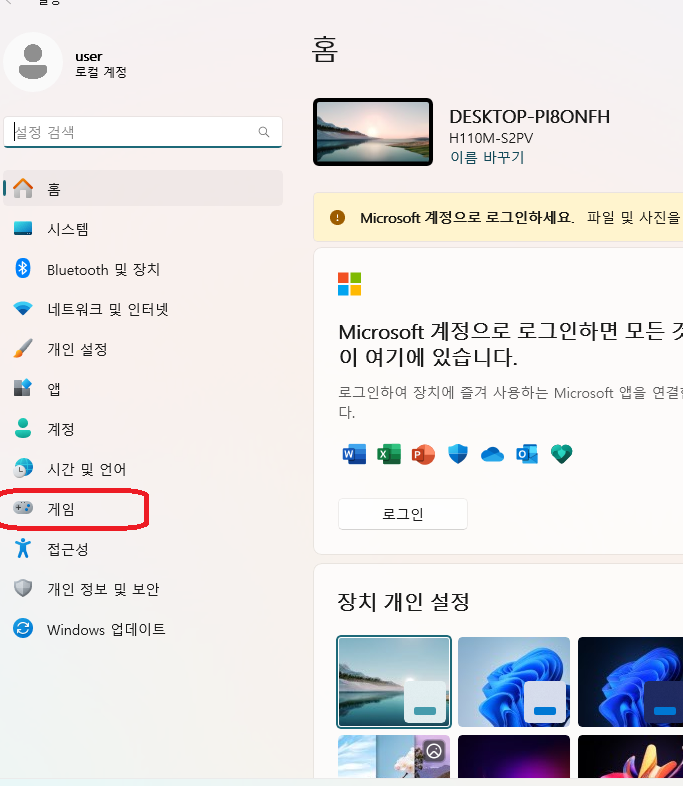
메뉴 중에 게임으로 들어가세요. 찾기에서 '게임바'를 검색하셔도 됩니다.
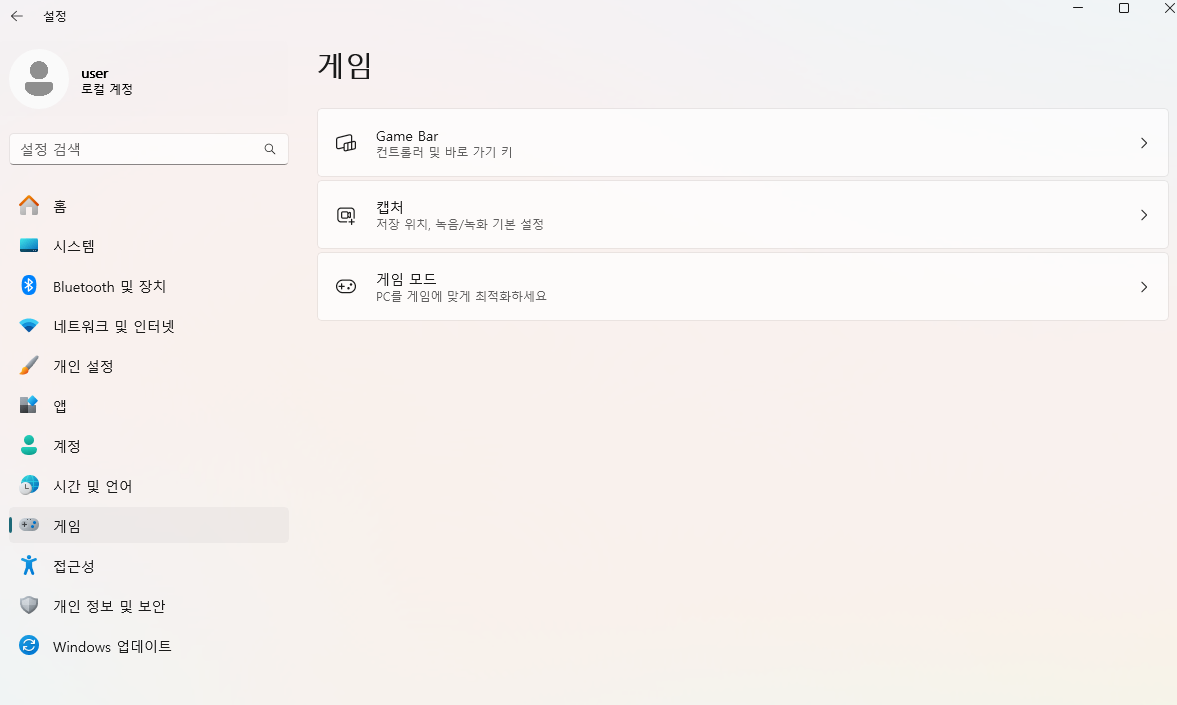
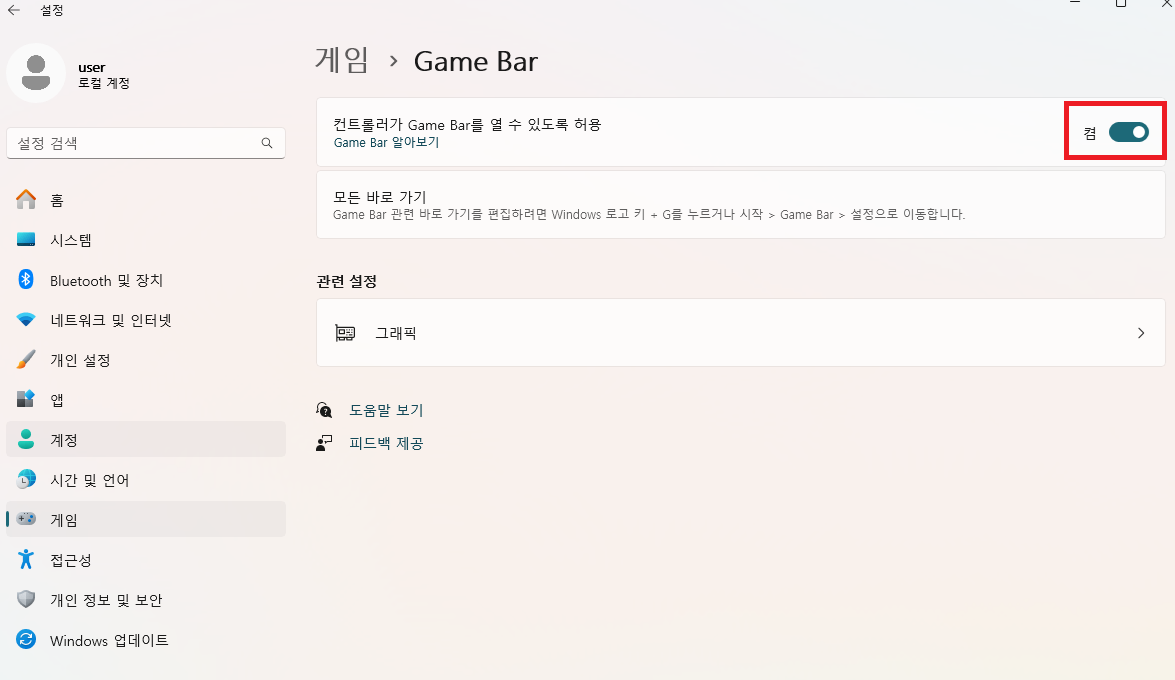
게임바 클릭 -> 컨트롤러가 게임 바를 열 수 있도록 허용 '켬' 상태로 변경해 주세요!
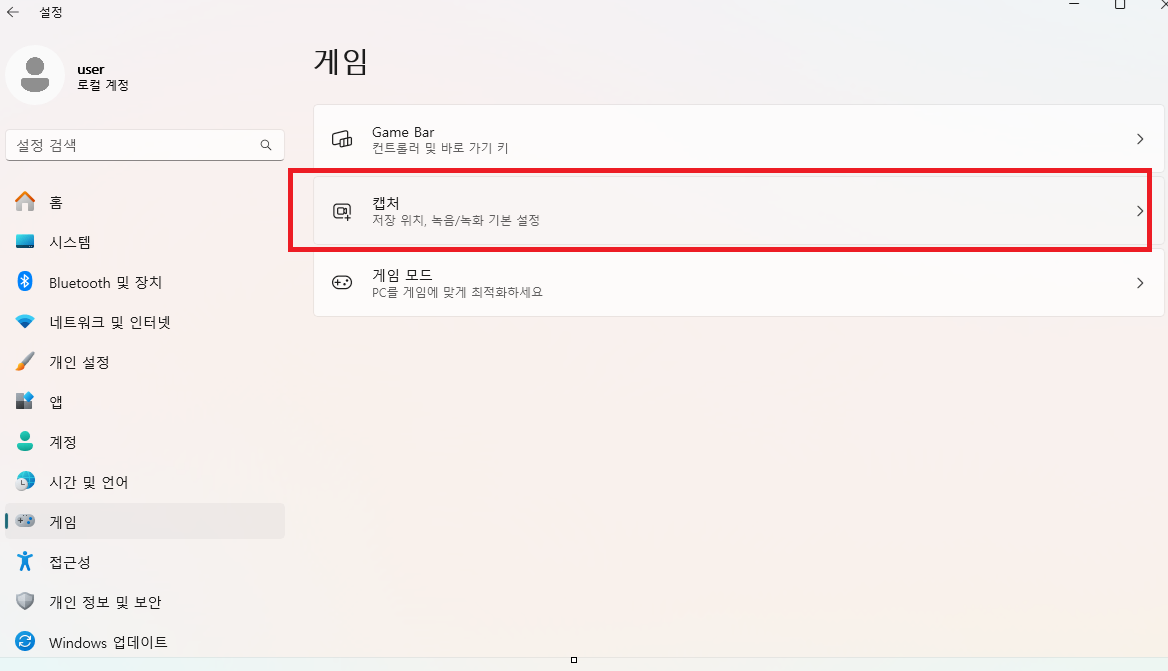
뒤로 가서 '캡처'로 들어갑니다.

여기서 녹화품질과 녹화시간 길이를 조정할 수 있어요. 녹화길이는 최대 4시간입니다. 녹화품질을 고급으로 하고 2시간짜리 녹화했더니 용량이 14기가 나왔습니다 ㅎㅎ 2시간짜리 표준으로 녹화하면 8기가 되더라고요.
✅ 본격적으로 영상 녹화 시작해보기!
🌟 이 방법은 반드시 크롬에서 가능합니다! 녹화하고자 하는 영상을 크롬에서 열어야합니다!
헬로라이브 대신 유튜브 영상 녹화로 예시 보여드립니다. 헬로라이브도 동일하게 가능합니다!

단축키 Window + g 혹은 Window + Alt + g 를 누르면 게임바가 화면처럼 열립니다.
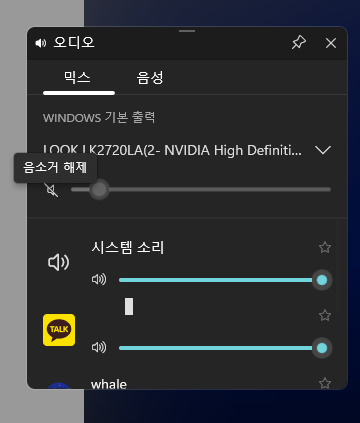
저는 지금 음소거 상태이지만, 음량을 키워주셔야 음성까지 녹음됩니다! 이 부분에서 음량 조절을 해주세요!


왼쪽 상단의 동그라미 버튼 '녹화시작'을 클릭하면 오른쪽에 캡처상태라는 작은 바가 떠요. 그럼 녹화가 시작됐다는 뜻입니다. 그럼 모두 끝! 👏👏👏 헬로라이브도 똑같은 방법으로 하시면 됩니다.
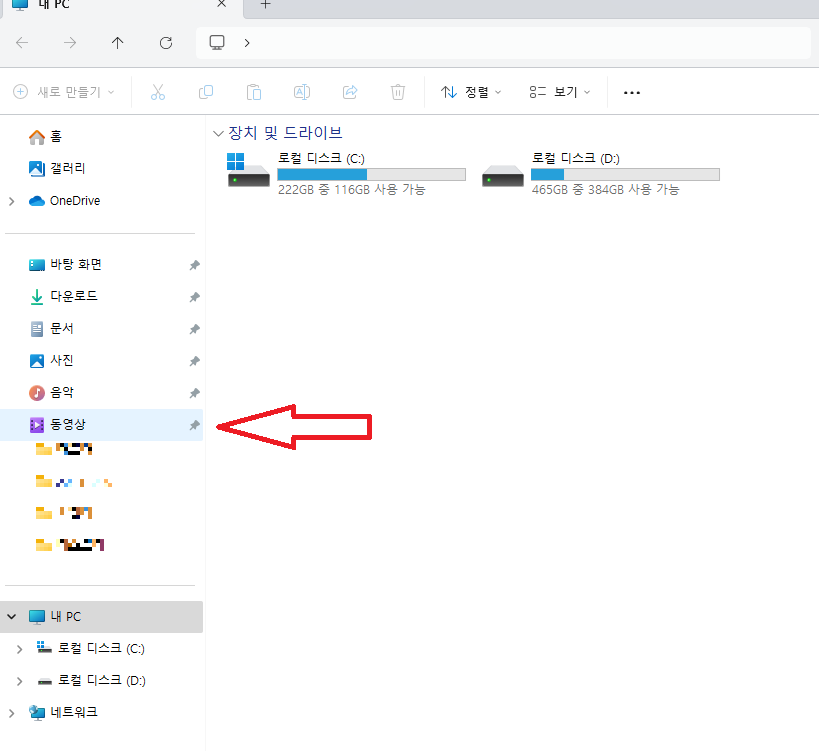


✅ 저장된 영상은 '내 PC -> 동영상'으로 가면 확인 가능합니다. 😊
✅ 전체화면으로 전환하면 녹화가 중단됩니다. 전체화면으로 녹화하는 방법을 아시는 분께서는 저한테도 알려주세요. 😂
✅ 일단 헬로라이브랑 유튜브는 적용됩니다만, 어디까지 녹화가능한지는 모르겠네요. 콜로소도 한번 시도해보고 싶은데 블랙리스트에 오를까 봐 못하겠네요.. ㅋㅋ
이상 '프로그램없이 동영상 녹화하는 법' 소개해드렸습니다. 오늘도 포스팅 봐주셔서 감사합니다. 평안한 새해가 되길 바라며, 내년에도 만나요~!

'웹디자인 > 코딩' 카테고리의 다른 글
| 홈페이지형 블로그 위젯 링크 여러개 연결하기: 간단 꿀팁 (2) | 2024.06.03 |
|---|---|
| 코딩 기본개념 연습해보기 :) (0) | 2024.04.05 |
| '코드펜'이란? 코드펜 사용법! (1) | 2024.03.28 |